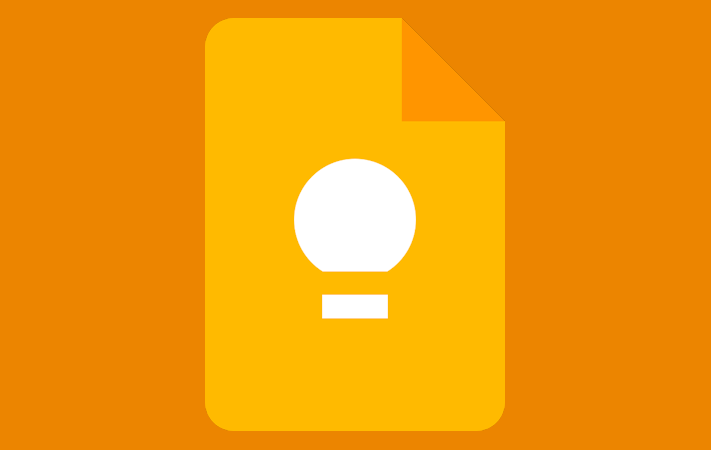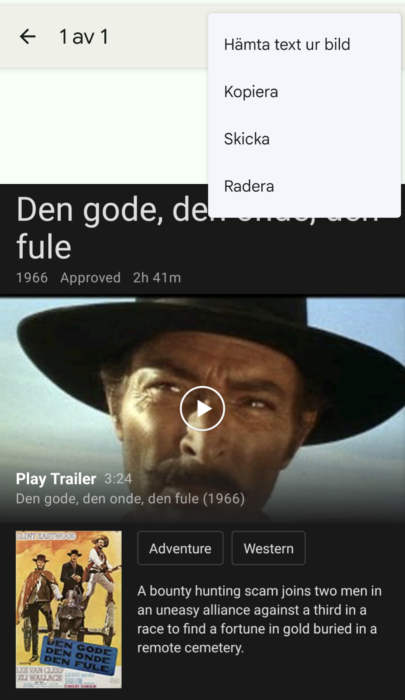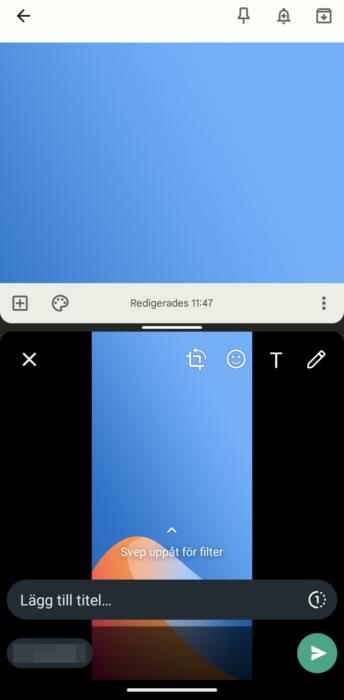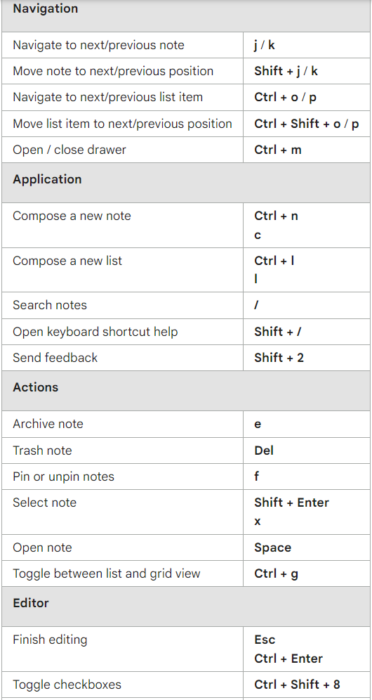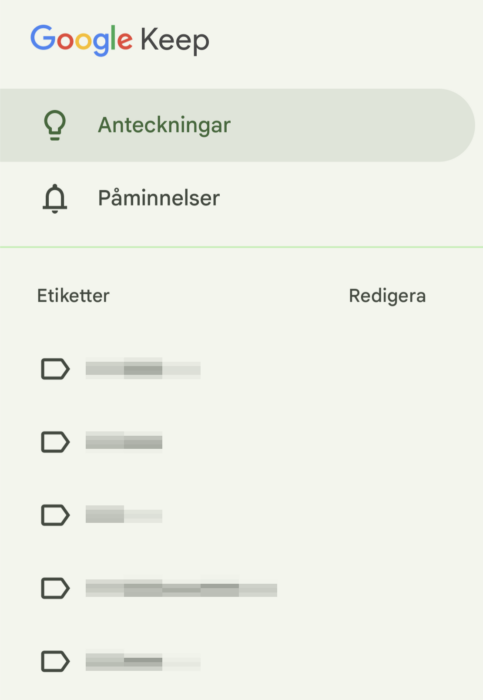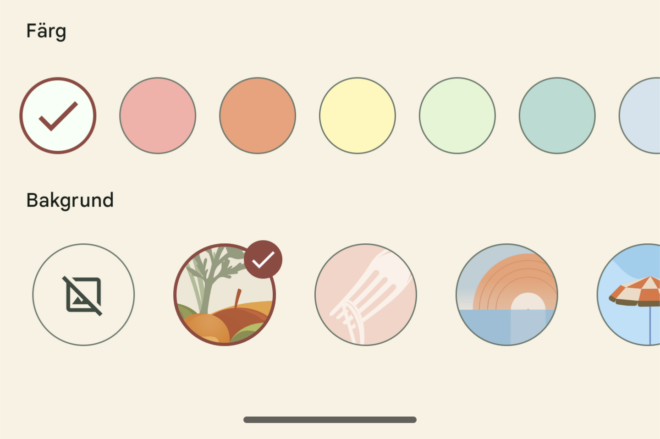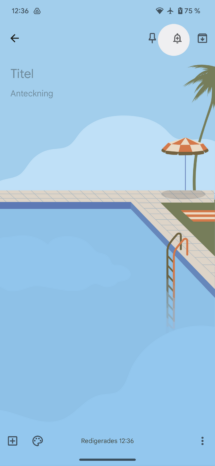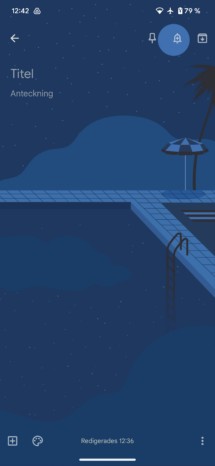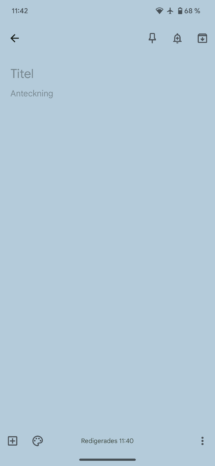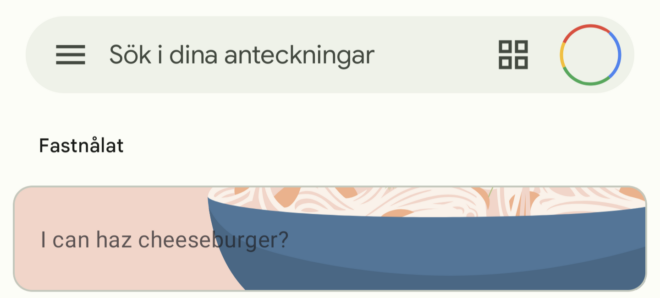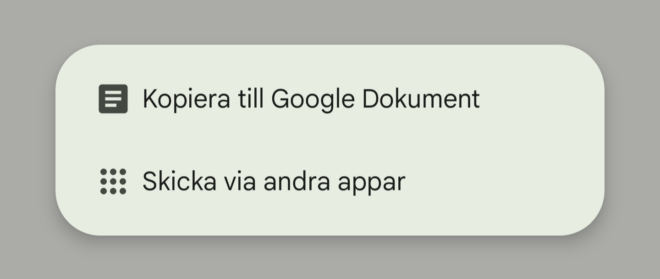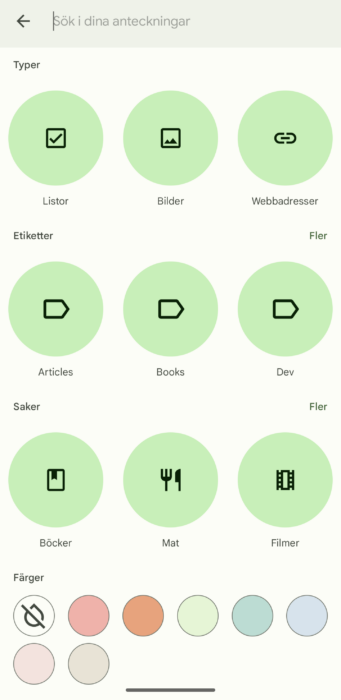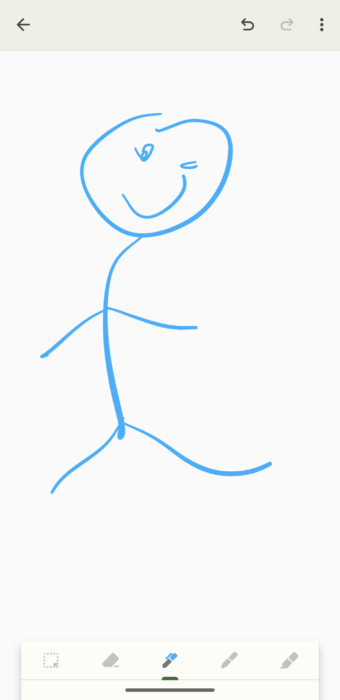Tiden går och det är nu tio år sedan Google introducerade anteckningsappen Keep. Till skillnad mot Googles många tillfälliga projekt har Keep fått finnas kvar, sannolikt för att Keep blivit en omtyckt och populär tjänst. Keep har över en miljard nedladdningar i Play Store.
Även om Keep inte är världens mest avancerade app kommer här en samling tips på hur Keep kan användas till fullo. Förhoppningsvis finns något nytt att hitta även för de som använt Keep länge.
Kopiera text från bilder
Om du har lagt en bild till en anteckning och bilden innehåller text, kan Keep hämta texten från bilden och automatiskt lägga texten till anteckningen. Så här går det till: Tryck på bilden i anteckningen, tryck på de tre prickarna uppe i högra hörnet och välj slutligen ”hämta text från bild” från menyn.
Dra bilder från anteckningar till andra appar
Det går att dra bilder från anteckningar och släppa bilderna i andra appar, exempelvis i en meddelandetjänst eller e-post-app. För att det ska fungera behöver split-screen användas. Ta tag i bilden i Keep genom att långtrycka på den och dra den därefter till det nya fönstret för att infoga bilden.
Använd tangentbordsgenvägar på webben
Google Keep stödjer en mängd tangentbordsgenvägar på webben. Det går exempelvis att skapa en ny anteckning genom att bara trycka på ”c”, skapa en ny lista genom ”l”, arkivera markerade anteckningar genom att trycka på ”e” och växla mellan vyerna ”lista och ”rutnät” genom Ctrl+G.
Sortera anteckningar genom etiketter
För de som skapar många anteckningar kan etiketter komma väl till pass. Dessa etiketter fungerar som kategorier för anteckningarna. Etiketterna skapas, nås och redigeras från sidomenyn vilken öppnas genom att trycka på meny-knappen (de tre strecken) i sökfältet högst upp.
Menyn kan även öppnas genom att vila fingret på vänsterkanten av skärmen och därefter svepa inåt. Anteckningar tillägnas etiketter på flera olika vis, bland annat genom att trycka på de tre prickarna längst till höger under anteckningen och välja ”etiketter” från menyn.
Om en hashtag (#) skrivs inuti en anteckning kommer Keep dessutom visa listan med tillgängliga etiketter så att anteckningen kan etiketteras genom text (#exempel). Det går att ge många anteckningar samma etikett samtidigt genom att långtrycka på en anteckning i listan och därefter markera fler anteckningar genom att trycka på dem, och slutligen trycka på etikett-ikonen högst upp.
Piffa till anteckningar med bakgrundsbild eller bakgrundsfärg
Anteckningar du vill ska sticka ut i mängden och bli lättare att hitta kan med fördel ges an bakgrundsbild eller bakgrundsfärg, genom att öppna en anteckning och trycka på palett-ikonen nere i vänstra hörnet under anteckningen.
Både färgerna och bilderna har tema-stöd och ändras när systemets mörka temat aktiveras. Bakgrundsfärgen fungerar även som en slags kategorisering för sökfunktionen.
Fäst viktiga anteckningar, arkivera mindre viktiga
Viktiga anteckningar kan fästas så att de alltid visas överst i listan på startsidan. Anteckningar fästs genom att trycka på knappnålsikonen högst upp till höger ovanför anteckningen när den har öppnats, eller genom att markera en eller flera anteckningar i listan genom långtryck.
Mindre viktiga anteckningar som inte längre är aktuella men som fortfarande kan vara bra att ha kvar kan arkiveras på samma vis. Arkiverings-ikonen visas längst till höger ovanför anteckningar, eller i menyn när man långtrycker på anteckningar i listan.
För över en lång anteckning till Google Docs
Om en anteckning blivit så lång att den kanske bättre lämpar sig för Google Docs, är det förstås ingen svår sak att manuellt kopiera texten och klistra in den i ett nytt dokument i Docs.
Men det finns en inbyggd funktion för att skicka anteckningar till nya Docs-dokument. Öppna anteckningen som ska till Docs och tryck på menyknappen nere i högra hörnet, välj alternativet ”skicka” och tryck slutligen på ”kopiera till Google Dokument”.
Utnyttja sökfiltren
Sökfunktionen i Keep är inte alltid den snabbaste men den har flera smidiga filter som visas när användaren trycker på sökfältet. Det går exempelvis att visa alla anteckningar som innehåller listor, bilder eller länkar.
Keep skapar även en automatisk kategorisering av olika ämnen som anteckningarna innehåller, vilka visas som filterförslag. Det går dessutom att söka utifrån anteckningarnas bakgrundsfärg.
Klottra
Det går att skriva med handskrift i anteckningar vilket förstås främst lämpar sig för de som har stylus, eller klottra. För att skriva för hand eller rita, öppna en anteckning och tryck på plus-tecknet längst ned till vänster och välj ”teckning”.
Från samma meny går det även att lägga till röstanteckningar
Har vi missat något bra tips? Lämna gärna en kommentar!

) 17
17